-
笔记本有杂音,小编告诉你笔记本有杂音怎么解决
- 2018-03-13 11:17:01 来源:windows10系统之家 作者:爱win10
笔记本使用很方便,不过有笔记本用户反映,自己的笔记本电脑音响有杂音,使用起来非常不舒服,听个歌声音都变了,这让用户非常苦恼,不知道这个问题应该怎么解决,那么笔记本电脑有杂音怎么办呢?下面,小编就来跟大家讲解笔记本有杂音的解决方法。
使用笔记本电脑的用户发现,笔记本电脑扬声器的外放声音会发出嗡嗡的响声,如果出现笔记本电脑扬声器发出嗡嗡的问题,要怎么样去解决呢?如果你还在苦恼,就显得有点弱了,怎么解决?下面,小编就来跟大家介绍笔记本有杂音的解决方案。
笔记本有杂音怎么解决
硬件及环境:
原因1、电脑主机配件是否有松动或安装不当。
解决方法:听一下电脑主机是否响动异常(比如说风扇声音过大,运转不流畅等)根据情况请专业人士清洗或调试。

电脑杂音系统软件图解1
原因2、耳机喇叭上的磁铁粘了铁沫或者其他杂物,
解决方法:此杂物压在磁铁跟喇叭膜片之间,导致膜片跟磁铁接触,发出杂音,此问题只有换喇叭了。

杂音系统软件图解2
原因3、您的电脑主板有没漏电?
解决方法:用一根电线,把电线金属两端的金属条裸露,一头接到电脑主机外部,不关键的金属部位。一头接到地上。
特别注意:接线在电脑主机外部千万不要选在关键部位,注意您和您电脑的安全。

笔记本系统软件图解3
原因4、如果电脑有问题比如说需要清理垃圾文件,清除病毒,木马等电脑也会出现杂音。网络堵塞,网速不快,也会造成声音异常。
解决方法:做好电脑维护工作。网速不够声音应该很轻易听出来的。

杂音系统软件图解4
原因5、可能会出现硬件故障,
解决方法:检查麦克风是否完好无缺,是否有异物落入其中,是否震动纸边缘已经剥落、损坏。如果出现这种情况你可以对麦克风进行维修或者更换麦克风即可。

笔记本系统软件图解5
原因6、查看您周围有没有磁场和带声波的物质,如手机、电扇等设备。
解决方法:把带磁场的电器设备拿开即可解决此问题。

笔记本系统软件图解6
软件原因:
打开:运行,输入“regedit”,点击:确定
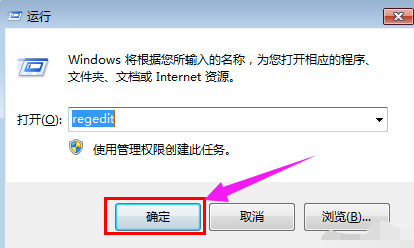
笔记本系统软件图解7
打开注册表编辑器
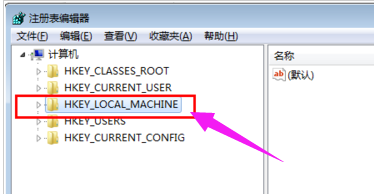
笔记本系统软件图解8
左键单击选中“HKEY_LOCAL_MACHINE”,右键单击“查找”————输入“Render”(大小写需要区分),勾选下方“项”和“全字匹配”,查找下一个。
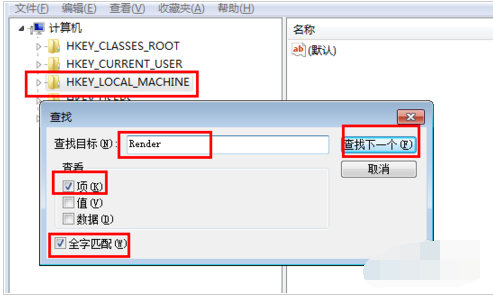
笔记本杂音系统软件图解9
搜索到“Render”项,点开会看到两个子项。
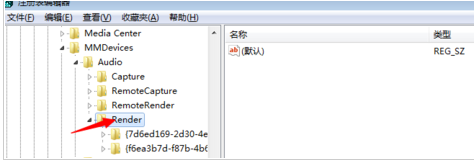
电脑杂音系统软件图解10
点开第2个子项{f6ea3b7d-f87b-4b66-b6f5-e434ad6955af},检查“Properties”中值为1的项,且该项括弧后面值为7。如图所示,画线处括弧后面数为7,类型:REG_DWORD 数据:0×00000001(1) 。
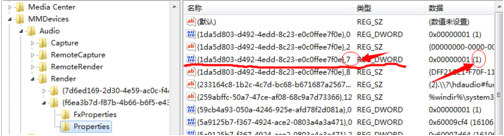
笔记本系统软件图解11
这就是我们要找到并修改的项,只需要改一个数字就行了。
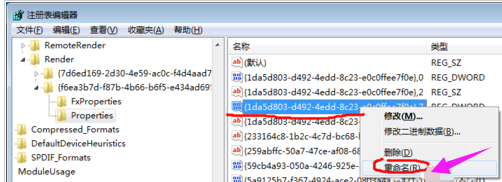
电脑杂音系统软件图解12
选中该项,右键,点击:重命名,把大括弧后7改成6或9,完成。
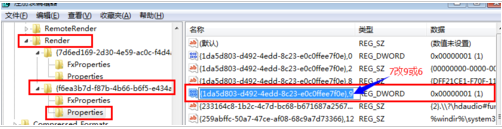
杂音系统软件图解13
可以再打开音乐听听,会发现破音消失啦。
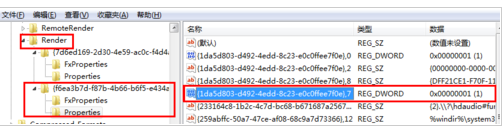
笔记本系统软件图解14
以上就是笔记本有杂音的解决方法。
猜您喜欢
- win10主题怎么设置2022-10-09
- win10系统备份工具哪个好2020-03-03
- 如何使用全新启动工具清理windows10图..2020-10-07
- 系统之家win10纯净版制作教程..2017-08-31
- 教你简单操作win10右下角通知去掉的办..2020-09-06
- 技嘉电脑下载与安装win10专业版系统教..2019-09-30
相关推荐
- win10系统如何快速搜索应用 2020-04-02
- dns服务器未响应怎么解决win10.. 2020-09-26
- 小编告诉你如何Windows10系统家庭版升.. 2017-07-27
- win10官方安装教程不用u盘图文.. 2022-12-26
- win10正式版和专业版区别 2023-01-31
- win10播放器设置默认方法 2017-06-01





 魔法猪一健重装系统win10
魔法猪一健重装系统win10
 装机吧重装系统win10
装机吧重装系统win10
 系统之家一键重装
系统之家一键重装
 小白重装win10
小白重装win10
 系统之家Ghost Win8 32位专业版下载v201807
系统之家Ghost Win8 32位专业版下载v201807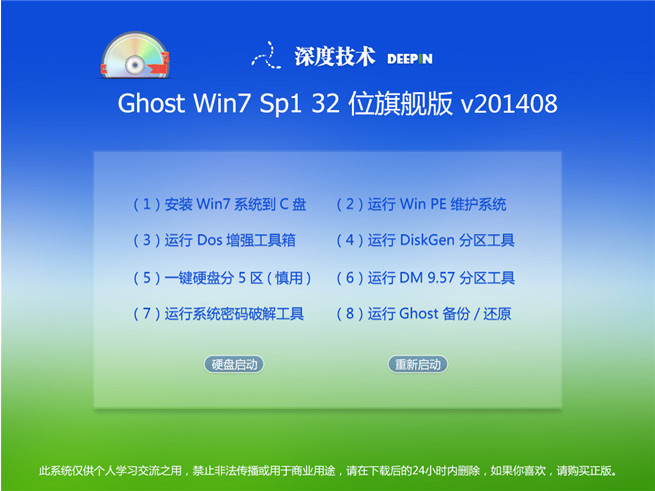 深度技术V201408_Ghost_Win7 32位旗舰版
深度技术V201408_Ghost_Win7 32位旗舰版 深度技术ghost Xp Sp3 专业装机版1803
深度技术ghost Xp Sp3 专业装机版1803 直播浏览器 v1.0.9.261官方版
直播浏览器 v1.0.9.261官方版 PointerFocus v1.4 汉化破解版(教学软件制作工具)
PointerFocus v1.4 汉化破解版(教学软件制作工具)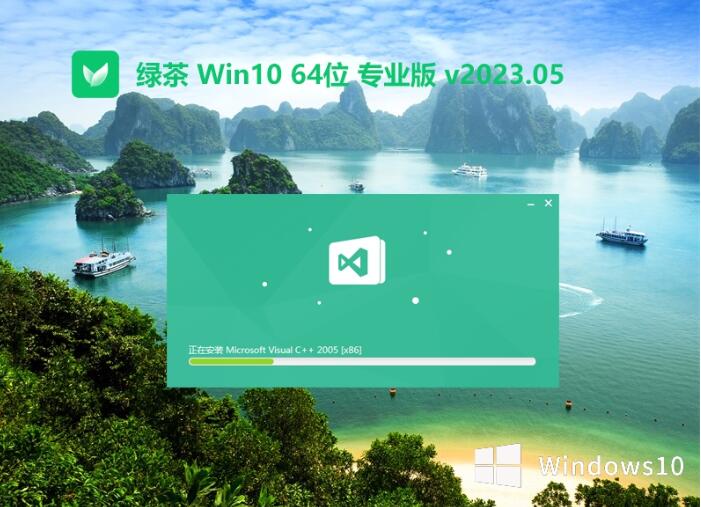 绿茶系统 Ghost Win10 64位中文原装免激活版v2023.05
绿茶系统 Ghost Win10 64位中文原装免激活版v2023.05 深度技术Win1
深度技术Win1 ChromePlus(
ChromePlus( 虎群收音机 V
虎群收音机 V 萝卜家园ghos
萝卜家园ghos 风林火山ghos
风林火山ghos 搜狗浏览器4.
搜狗浏览器4. 系统之家Ghos
系统之家Ghos 傲游浏览器3
傲游浏览器3  雨林木风ghos
雨林木风ghos 粤公网安备 44130202001061号
粤公网安备 44130202001061号